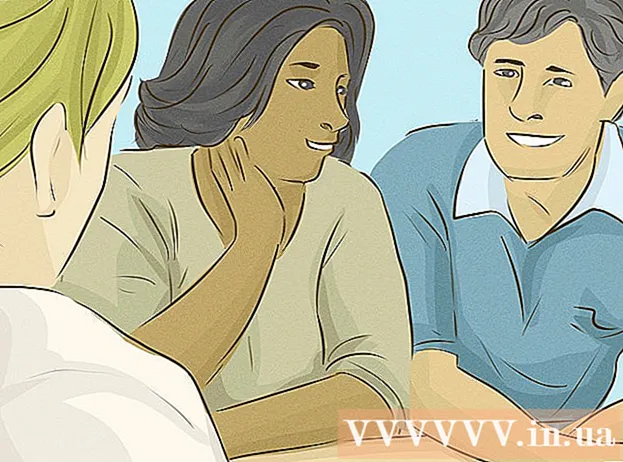Autore:
Roger Morrison
Data Della Creazione:
27 Settembre 2021
Data Di Aggiornamento:
1 Luglio 2024

Contenuto
- Al passo
- Parte 1 di 3: collegamento di un router a un modem
- Parte 2 di 3: configurazione di una rete wireless
- Parte 3 di 3: risoluzione dei problemi di impostazione
- Necessità
Collegando un router al tuo modem, puoi accedere a Internet da più dispositivi in casa e offrire una sicurezza aggiuntiva contro hacker e altre terze parti. Un router e un modem possono essere installati correttamente utilizzando due cavi Ethernet, un cavo coassiale e i cavi di alimentazione forniti con entrambi i dispositivi. Questo articolo mostra come collegare un router a un modem.
Al passo
Parte 1 di 3: collegamento di un router a un modem
 Collegare il cavo Internet corretto alla presa a muro. Se si dispone di Internet tramite cavo o fibra, collegare un cavo coassiale al collegamento via cavo nel muro attraverso il quale si riceve Internet. Se si dispone di un modem DSL, è necessario collegare una linea telefonica alla presa telefonica a muro.
Collegare il cavo Internet corretto alla presa a muro. Se si dispone di Internet tramite cavo o fibra, collegare un cavo coassiale al collegamento via cavo nel muro attraverso il quale si riceve Internet. Se si dispone di un modem DSL, è necessario collegare una linea telefonica alla presa telefonica a muro.  Collega l'altra spina del cavo al modem. Collegare l'altra estremità del cavo coassiale o della linea telefonica alla porta corretta del modem. Ciò consente al modem di ricevere Internet.
Collega l'altra spina del cavo al modem. Collegare l'altra estremità del cavo coassiale o della linea telefonica alla porta corretta del modem. Ciò consente al modem di ricevere Internet.  Collega il cavo di alimentazione del modem al modem. Trova la porta dell'adattatore di alimentazione sul modem e collega l'alimentatore al modem.
Collega il cavo di alimentazione del modem al modem. Trova la porta dell'adattatore di alimentazione sul modem e collega l'alimentatore al modem.  Collega il modem a una presa elettrica vicina. Ciò fornisce l'alimentazione al modem.
Collega il modem a una presa elettrica vicina. Ciò fornisce l'alimentazione al modem.  Accendi il modem. Se il modem non si accende immediatamente, trova un interruttore di alimentazione sul modem e accendilo.
Accendi il modem. Se il modem non si accende immediatamente, trova un interruttore di alimentazione sul modem e accendilo.  Collega un cavo ethernet alla porta ethernet del tuo modem. Questa porta viene utilizzata per collegare altri dispositivi al modem.
Collega un cavo ethernet alla porta ethernet del tuo modem. Questa porta viene utilizzata per collegare altri dispositivi al modem.  Collega l'altra estremità del cavo al router. Utilizzare l'altra estremità del cavo Ethernet per connettersi alla porta etichettata "WAN", "Internet" o simile. È probabile che si trovi accanto alle quattro porte "LAN" colorate sul router.
Collega l'altra estremità del cavo al router. Utilizzare l'altra estremità del cavo Ethernet per connettersi alla porta etichettata "WAN", "Internet" o simile. È probabile che si trovi accanto alle quattro porte "LAN" colorate sul router.  Collega il cavo di alimentazione del router al router. Trova l'ingresso dell'adattatore di alimentazione sul router e collega l'alimentatore al router.
Collega il cavo di alimentazione del router al router. Trova l'ingresso dell'adattatore di alimentazione sul router e collega l'alimentatore al router.  Collega il cavo di alimentazione del router a una presa elettrica vicina. Il router potrebbe avviarsi da solo. Dagli qualche minuto per avviarsi completamente.
Collega il cavo di alimentazione del router a una presa elettrica vicina. Il router potrebbe avviarsi da solo. Dagli qualche minuto per avviarsi completamente.  Collega il secondo cavo Ethernet al router. Collegare il cavo Ethernet a una delle porte etichettate "LAN".
Collega il secondo cavo Ethernet al router. Collegare il cavo Ethernet a una delle porte etichettate "LAN".  Collega il cavo Ethernet al tuo computer. Trova una porta LAN aperta sul tuo laptop o computer desktop e collega l'altra estremità del cavo Ethernet al tuo computer.
Collega il cavo Ethernet al tuo computer. Trova una porta LAN aperta sul tuo laptop o computer desktop e collega l'altra estremità del cavo Ethernet al tuo computer.  Verifica che le spie del modem e del router siano accese. Ciò indica che i dispositivi sono collegati correttamente tra loro. Il modo in cui le luci si accendono varia a seconda della marca e del modello del router. Fare riferimento al manuale dell'utente o alla pagina Web del produttore per ulteriori informazioni.
Verifica che le spie del modem e del router siano accese. Ciò indica che i dispositivi sono collegati correttamente tra loro. Il modo in cui le luci si accendono varia a seconda della marca e del modello del router. Fare riferimento al manuale dell'utente o alla pagina Web del produttore per ulteriori informazioni.  Apri un browser web. Se sei connesso correttamente a Internet, ora dovresti essere in grado di navigare in Internet utilizzando un browser web.
Apri un browser web. Se sei connesso correttamente a Internet, ora dovresti essere in grado di navigare in Internet utilizzando un browser web.  Digita l'indirizzo IP del router nella barra degli indirizzi. Questo ti collegherà all'interfaccia web del router. L'indirizzo IP predefinito del router dipende dalla marca e dal modello del router. Consulta il manuale utente o la pagina web del produttore per scoprire l'indirizzo IP predefinito del tuo router.
Digita l'indirizzo IP del router nella barra degli indirizzi. Questo ti collegherà all'interfaccia web del router. L'indirizzo IP predefinito del router dipende dalla marca e dal modello del router. Consulta il manuale utente o la pagina web del produttore per scoprire l'indirizzo IP predefinito del tuo router. - I soliti indirizzi IP predefiniti sono 192.168.0.1, 192.168.1.1 e 10.0.0.1.
 Immettere il nome utente e la password predefiniti. È necessario accedere al router con il nome utente e la password predefiniti. Consultare il manuale utente o il sito Web del produttore per trovare il nome utente e la password predefiniti per il router.
Immettere il nome utente e la password predefiniti. È necessario accedere al router con il nome utente e la password predefiniti. Consultare il manuale utente o il sito Web del produttore per trovare il nome utente e la password predefiniti per il router.  Aggiorna il firmware del tuo router. Quando si collega un nuovo router, è probabile che sia necessario aggiornare il router. Trova l'opzione nell'interfaccia web per aggiornare il router e fai clic su quel pulsante. Il modo in cui aggiorni il firmware di un router sarà diverso dalla marca e dal modello del router.
Aggiorna il firmware del tuo router. Quando si collega un nuovo router, è probabile che sia necessario aggiornare il router. Trova l'opzione nell'interfaccia web per aggiornare il router e fai clic su quel pulsante. Il modo in cui aggiorni il firmware di un router sarà diverso dalla marca e dal modello del router. - Puoi anche utilizzare l'interfaccia web del tuo router per configurare il port forwarding e il blocco del sito web.
Parte 2 di 3: configurazione di una rete wireless
 Apri un browser web. Se sei connesso correttamente a Internet, dovresti essere in grado di navigare in Internet utilizzando un browser web.
Apri un browser web. Se sei connesso correttamente a Internet, dovresti essere in grado di navigare in Internet utilizzando un browser web.  Digita l'indirizzo IP del router nella barra degli indirizzi. Ciò consente la connessione all'interfaccia web del router. L'indirizzo IP predefinito del router dipende dalla marca e dal modello del router. Consulta il manuale utente o la pagina web del produttore per scoprire l'indirizzo IP predefinito del tuo router.
Digita l'indirizzo IP del router nella barra degli indirizzi. Ciò consente la connessione all'interfaccia web del router. L'indirizzo IP predefinito del router dipende dalla marca e dal modello del router. Consulta il manuale utente o la pagina web del produttore per scoprire l'indirizzo IP predefinito del tuo router. - I soliti indirizzi IP predefiniti sono 192.168.0.1, 192.168.1.1 e 10.0.0.1.
 Immettere il nome utente e la password predefiniti. È necessario accedere al router con il nome utente e la password predefiniti. Controlla il manuale dell'utente o il sito Web del produttore per trovarlo per il tuo router.
Immettere il nome utente e la password predefiniti. È necessario accedere al router con il nome utente e la password predefiniti. Controlla il manuale dell'utente o il sito Web del produttore per trovarlo per il tuo router. - I nomi utente e le password comuni sono "admin" e "password".
 Trova le impostazioni per una connessione wireless. L'interfaccia web è diversa per ogni router. Trova le impostazioni wireless per il tuo router. Questi possono essere in "Sistema", "Impostazioni", "Configurazione" o qualcosa di simile.
Trova le impostazioni per una connessione wireless. L'interfaccia web è diversa per ogni router. Trova le impostazioni wireless per il tuo router. Questi possono essere in "Sistema", "Impostazioni", "Configurazione" o qualcosa di simile.  Assegna un nome alla tua rete wireless. Trova le impostazioni SSID sull'interfaccia web del tuo router. Immettere un nome per la rete wireless nel campo SSID.
Assegna un nome alla tua rete wireless. Trova le impostazioni SSID sull'interfaccia web del tuo router. Immettere un nome per la rete wireless nel campo SSID.  Seleziona "WPA / WPA2" come chiave di crittografia. Questa è la chiave di crittografia più sicura per le password di rete wireless.
Seleziona "WPA / WPA2" come chiave di crittografia. Questa è la chiave di crittografia più sicura per le password di rete wireless.  Digita una password wireless. Questo può essere denominato "chiave", "chiave wireless" o "chiave di accesso". Questa è la password che inserisci su altri dispositivi per connetterti alla tua rete wireless.
Digita una password wireless. Questo può essere denominato "chiave", "chiave wireless" o "chiave di accesso". Questa è la password che inserisci su altri dispositivi per connetterti alla tua rete wireless. - Una password complessa deve contenere almeno otto caratteri ed essere composta da una combinazione di lettere e numeri.
- Assicurati di utilizzare una password che non ti dispiace dare agli ospiti. Non utilizzare una password che utilizzi per altri account personali.
 Salva le modifiche nel tuo sistema. Trova l'opzione per salvare le modifiche sul tuo router. Questo differirà da una marca e un modello di un router all'altro.
Salva le modifiche nel tuo sistema. Trova l'opzione per salvare le modifiche sul tuo router. Questo differirà da una marca e un modello di un router all'altro.
Parte 3 di 3: risoluzione dei problemi di impostazione
 Prova a scollegare il modem per 15 secondi. Se all'improvviso non riesci a connetterti a Internet, scollega il cavo di alimentazione per alcuni secondi, quindi ricollegalo. Ciò spegnerà completamente il modem e consentirà di inizializzare una nuova connessione più forte. Dopo 15 secondi, ricollega il modem e attendi almeno due minuti prima di connetterti a Internet.
Prova a scollegare il modem per 15 secondi. Se all'improvviso non riesci a connetterti a Internet, scollega il cavo di alimentazione per alcuni secondi, quindi ricollegalo. Ciò spegnerà completamente il modem e consentirà di inizializzare una nuova connessione più forte. Dopo 15 secondi, ricollega il modem e attendi almeno due minuti prima di connetterti a Internet.  Riavvia sia il modem che il router. Se hai problemi di connessione a Internet, prova a spegnere l'intera rete e a riavviare ogni dispositivo. Questo può aiutare ad aggiornare entrambi i dispositivi e fornire una connessione Internet più forte e migliore.
Riavvia sia il modem che il router. Se hai problemi di connessione a Internet, prova a spegnere l'intera rete e a riavviare ogni dispositivo. Questo può aiutare ad aggiornare entrambi i dispositivi e fornire una connessione Internet più forte e migliore. - Spegni il computer e scollega il modem.
- Scollega il router dalla presa di corrente. Quindi controlla che sia i cavi Ethernet che il cavo coassiale siano saldamente collegati ai tuoi dispositivi.
- Ricollegare il modem alla fonte di alimentazione. Quindi ricollegare il router alla fonte di alimentazione.
- Attendi due minuti e poi accendi il computer. Ora dovresti essere in grado di connetterti a Internet.
 Scambia i cavi Ethernet e i cavi coassiali. Ciò consentirà di escludere problemi con cavi difettosi se non è possibile connettersi a Internet. Nella maggior parte dei casi, cavi danneggiati o difettosi impediscono l'accesso a Internet.
Scambia i cavi Ethernet e i cavi coassiali. Ciò consentirà di escludere problemi con cavi difettosi se non è possibile connettersi a Internet. Nella maggior parte dei casi, cavi danneggiati o difettosi impediscono l'accesso a Internet.  Controlla se ci sono disturbi nella tua zona. Se si verifica un'interruzione del servizio, contattare il proprio provider di servizi Internet. In alcuni casi possono verificarsi interruzioni temporanee del segnale dovute a manutenzione locale o malfunzionamenti.
Controlla se ci sono disturbi nella tua zona. Se si verifica un'interruzione del servizio, contattare il proprio provider di servizi Internet. In alcuni casi possono verificarsi interruzioni temporanee del segnale dovute a manutenzione locale o malfunzionamenti.  Controlla se il tuo modem è compatibile con il tuo router. Se non riesci a connetterti, verifica con il tuo ISP se il router è compatibile con il modem. Alcuni modem potrebbero essere obsoleti o incompatibili con i router offerti dal tuo ISP.
Controlla se il tuo modem è compatibile con il tuo router. Se non riesci a connetterti, verifica con il tuo ISP se il router è compatibile con il modem. Alcuni modem potrebbero essere obsoleti o incompatibili con i router offerti dal tuo ISP.  Controlla se il tuo modem necessita di una configurazione speciale. Se non riesci a connetterti a Internet, contatta il tuo provider di servizi Internet per verificare se il tuo modem richiede una configurazione speciale. Alcuni modem via cavo richiedono porte Ethernet configurate correttamente prima di poter comunicare correttamente con i router Internet.
Controlla se il tuo modem necessita di una configurazione speciale. Se non riesci a connetterti a Internet, contatta il tuo provider di servizi Internet per verificare se il tuo modem richiede una configurazione speciale. Alcuni modem via cavo richiedono porte Ethernet configurate correttamente prima di poter comunicare correttamente con i router Internet.
Necessità
- Router
- Modem
- Cavi Ethernet (2x)
- Cavo coassiale
- Cavo di alimentazione per il router
- Cavo di alimentazione per il modem